O Chrome é um dos navegadores mais usados do mundo e possui diversos atalhos de teclado para agilizar algumas funções. A maioria é direcionada para usuários comuns, mas também existem alguns para serem usados na DevTools, ou Developer Tools, ferramenta do Google para programadores. Veja 30 atalhos 'ninjas' que podem ajudá-lo a usar melhor o browser da gigante de buscas no Windows.
Google Chrome não abre no PC? Três programas podem estar atrapalhando
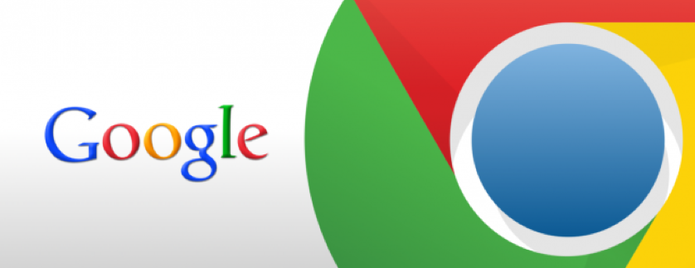 Google Chrome é um dos navegadores mais usados da atualidade (Foto: Divulgação/Google)
Google Chrome é um dos navegadores mais usados da atualidade (Foto: Divulgação/Google)Ctrl + R – Recarrega a página;
Ctrl + Shift + R – Recarrega a página sem levar em conta o conteúdo armazenado em cache;
Ctrl + F – Procurar uma palavra ou frase no painel vigente;
Ctrl + O – Procura pelo nome do arquivo;
Ctrl + Shift + N – Abre uma nova janela anônima;
Ctrl + Shift + B – Ativa ou desativa a barra de favoritos;
Ctrl + H – Visualiza o histórico de navegação;
Ctrl + J – Exibe o histórico de downloads;
Shift + ESC – Abre o gerenciador de tarefas;
Alt + Seta Direita – Próxima página da aba específica;
Alt + Seta para esquerda – Página anterior de uma aba específica.
Developer Tools
F12 – Abre o Developer Tools;
 Ferramenta Developer Tools no Google Chrome Canary (Foto: Reprodução/Google Chrome)
Ferramenta Developer Tools no Google Chrome Canary (Foto: Reprodução/Google Chrome)Ctrl + Shift + F – Procura palavras em todas as fontes possíveis;
Ctrl + Shift + J – Abre o Developer Tools com foco no console;
Ctrl + [ – Exibe o próximo painel;
Ctrl + Shift + D – Muda a posição da ferramenta DevTools na tela;
Ctrl + Shift + M – Com o Developer Tools aberto, exibe a página no Modo Mobile;
Ctrl + “+” – Dar um zoom in na janela;
Ctrl + “-” – Dar um zoom out na janela;
Ctrl + 0 – Volta ao tamanho normal da fonte;
Ctrl + Z – Desfaz qualquer alteração feita;
Setas Cima e Baixo – Navega pelas linhas de código;
Setas Direita e Esquerda – Expande ou comprime os elementos aninhados;
H – Esconde elemen
Alt + Delete – Deleta palavras individuais, ao invés de linhas inteiras;
Ctrl + / – Insere comentários numa linha ou em um texto selecionado;
Ctrl + S – Salva todas as alterações localmente;
Ctrl + Alt + S – Salva todas as alterações e aplica as mudanças;
Ctrl + P + <número> – Pula para uma linha específica do DevTools;
Alt + W – Fechar a aba ativa;
Utilizando atalhos do teclado você poderá agilizar ainda mais o uso de seu navegador e poupar tempo.
Qual é o melhor navegador? Comente no Fórum do TechTudo.
>>> Veja o artigo completo no TechTudo
Mais Artigos...
Adaptador powerline: descubra se PLC vale a pena para melhorar Wi-Fi iPhone deve perder Touch ID em 2018, diz especialista em Apple Review LG Ultrawide 29UM69G: monitor gamer combina qualidade e preço justo Galaxy S7 permanece nas lojas por mais um ano; preço já despencou 47% Como salvar todas as Stories do Instagram em um único vídeo Como configurar a sensibilidade do 3D Touch do iPhone 6S Como impedir que troquem o papel de parede do PC com Windows 10 Programas e sites que fizeram sucesso na época da Internet discada Planet Zoo: veja requisitos e como jogar o simulador de zoológico para PC BGS 2019: PlayStation divulga lista completa de jogos do seu estande

